İlan
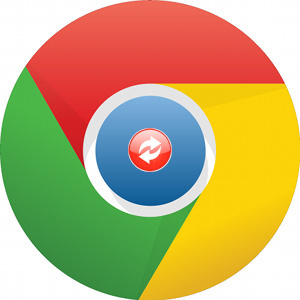 Bir kerede, ister çökmüş olsaydı ister sayfayı güncellememiz gerektiğinden, bir sayfayı yenilemek zorunda kaldık. Ve çoğu zaman, yenilenmeye ihtiyaç vardır herşey açık olan sayfalar (veya sekmeler). Ve ne zaman yapılması gerekiyorsa, her sayfayı açmak ve içindeki yenile düğmesine tıklamak hantal bir görev haline gelir. Krom Harika Özelliklerle Daha İyi Tarayıcı - Google ChromeGoogle Chrome şu anda gezegendeki en popüler tarayıcıdır. Chrome'un neredeyse% 1'lik pazar payından şu anki durumuna yükselmesi 4 yıldan az sürdü. Global olarak, birden fazla ... Daha fazla oku .
Bir kerede, ister çökmüş olsaydı ister sayfayı güncellememiz gerektiğinden, bir sayfayı yenilemek zorunda kaldık. Ve çoğu zaman, yenilenmeye ihtiyaç vardır herşey açık olan sayfalar (veya sekmeler). Ve ne zaman yapılması gerekiyorsa, her sayfayı açmak ve içindeki yenile düğmesine tıklamak hantal bir görev haline gelir. Krom Harika Özelliklerle Daha İyi Tarayıcı - Google ChromeGoogle Chrome şu anda gezegendeki en popüler tarayıcıdır. Chrome'un neredeyse% 1'lik pazar payından şu anki durumuna yükselmesi 4 yıldan az sürdü. Global olarak, birden fazla ... Daha fazla oku .
Alternatif olarak, klavyenizdeki F5 tuşuna basabilirsiniz (daha fazla harika klavye kısayolu görün Metin Düzenleme için Bu Evrensel Klavye Kısayollarında UstalaşınAylarca çalıştıktan sonra, nihayet yazma hızınızı bir salyangozun üzerine çıkardınız. Sonunda her karakter için klavyeye bakmamaya başladınız. Artık değilsiniz ... Daha fazla oku ), ancak açık olan birkaç sekme varsa bu bile sıkıcı olabilir. Ancak bir çözüm var ve buna Tüm Sekmeleri Yeniden Yükle denir.
Geliştirici Hakkında
Bu Chrome uzantısının geliştiricisi Mohamed Mansour, gece uçuşu geliştiricisi değil. Saygın çevrimiçi varlığını heyecan ve Benim hakkımda. İşte About.me sayfasından bir klip:
2008 yılında mezun olan Yazılım Mühendisiyim. Boş zamanlarımda (hobi) özgür yazılım yazıyorum, birçok açık kaynaklı yazılım projesine katkıda bulunuyorum. Google Chrome (2008-2011), yüzlerce tarayıcı uzantısı (Firefox / Chrome / Safari), düzinelerce üzerinde projeler GitHub internette birçok projeye katkıda bulundu.
About.me sayfasından internette olduğu her yerde görebilirsiniz. Bu ne anlama geliyor ve neden önemlidir? Peki, genel olarak belirli bir tarayıcı uzantısı veya programı hakkında bir sorunuz oldu mu ve geliştiricilere ulaşmakta sorun mu yaşıyorsunuz? o Mohamed gibi erişilebilir olmanın neden bu kadar önemli olduğunu. Sosyal ağlarına bir çıkış sağladığından ve About.me aracılığıyla e-posta alma yeteneği sağladığından, onunla iletişime geçmek basittir. Tabii ki meşgul bir adam, bu yüzden biraz zaman alabilir ya da hatırlatıcı olabilir, ama daha da fazlası, muhtemelen cevap vermiş olabilir.
Sekmeleri Yeniden Yükleme Hayal Kırıklığına Çözüm
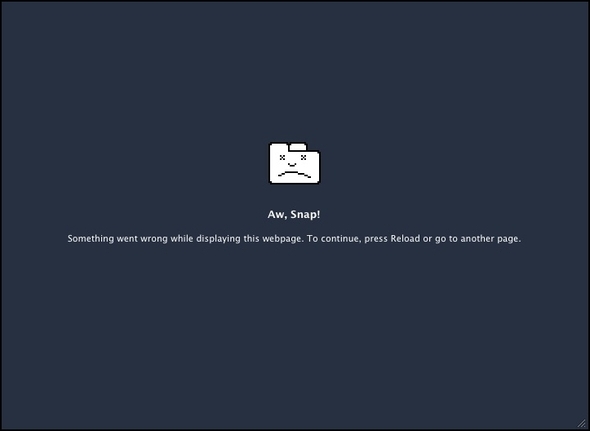
Girişte, sekmelerin yeniden yüklenmesinin bir güçlük olduğu zaten belirtildi. Neyse ki bu uzantının kullanımı kolay ve basittir ve hayal kırıklığını hızla giderir. Ne zaman yüklerseniz, size "Seçenekler" sayfası sorulacaktır (daha sonra istediğiniz zaman erişebilirsiniz).
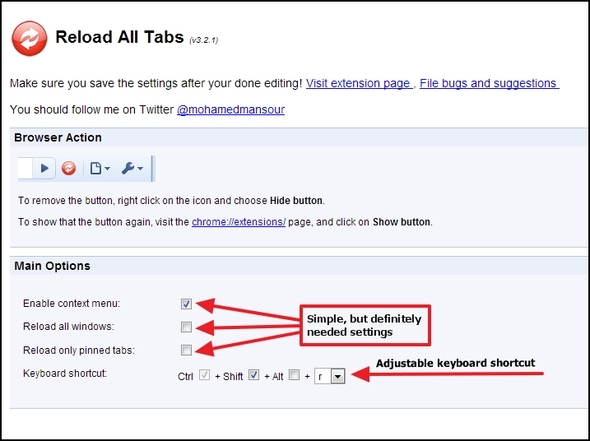
Burada birkaç basit ama kesinlikle gerekli seçeneğiniz var:
- Bağlam menüsünü etkinleştir
- Tüm pencereleri yeniden yükle
- Yalnızca sabitlenmiş sekmeleri yeniden yükle
- Ayarlanabilir klavye kısayolu
“İçerik menüsü” nin ne olduğundan emin değilseniz, “sağ tıklama menüsü” olarak da bilinir. Temel olarak, bu, Chrome'da sağ tıklayarak uzantıyı kontrol etmenizi sağlar.

Tüm pencereleri yeniden yüklemek, tüm sekmeleri yeniden yüklemekten farklıdır. Windows sekmelerin içinde bulunur, bu nedenle bu seçenek tıklandığında ve açık birden çok pencere olduğunda, herşey yalnızca Tüm Sekmeleri Yeniden Yükle başlatıldığında görüntülenen pencere yerine her penceredeki sekmeler yeniden yüklenir.
Yalnızca sabitlenmiş sekmeleri yeniden yükle, yeniden yüklemekten kaçınmak için güzel bir kullanışlı özellik herşey göz atma oturumunuz sırasında yeniden yüklenmesini istemeyebileceğiniz sekmeler. Sekme başlığını sağ tıklayıp tıklayarak Sekmeyi sabitle.
Konu Dışı İpucu: Ayrıca sekmeyi sabitlemek için sağ tıkladıktan sonra “P” tuşuna veya sabitlemeyi kaldırmak için sağ tıkladıktan sonra “U” düğmesine basarak sabitleyebilirsiniz.
Son olarak, klavye kısayolunu ayarlama seçeneği var. Bir kısayol gurusuysanız, tuşa basarak yalnızca bir klavye kısayolu kullanma seçeneği olmadığını bilmekten memnuniyet duyarsınız. [Ctrl] + [Vardiya] + [D]aynı zamanda çakışan komutları önlemek için çok önemlidir.
Tabii ki, Tüm Sekmeleri Yeniden Yükle'yi yalnızca düğmeyi tıklayarak da çalıştırabilirsiniz, ancak içindeki simge sayısını azaltmak için tarayıcınız varsa, diğer seçeneklerden birini kullanarak kullanmayı tercih edebilir ve simgeyi sağ tıklayarak simgeyi gizleyebilirsiniz, tıklatma Gizle düğmesi.
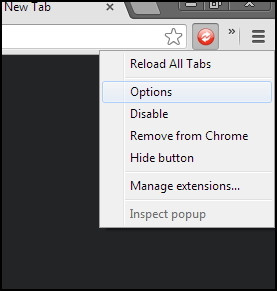
Uzantılar sayfasına erişerek geri yüklenebilir, chrome: // extensions/ ve Göstermek buton.
Sonuç
Ve işte bu! Basit değil mi? Şimdi on sekmeyi manuel olarak yeniden yüklemek yerine neredeyse otomatik bir çözümünüz var. Tümünü Yeniden Yükle Sekmelerini kullanıyor musunuz? Sekmeleri yeniden yükleme zorunluluğunuzu çözdü mü? Girişinizi duymak isteriz!
Chrome için Tüm Sekmeleri Yeniden Yükle'yi indirin
Daha fazla Chrome tarayıcı sekmesi ipucu için göz atın Chrome Sekmesi Yönetimi İçin En İyi 10 Uzantı Chrome Sekmesi Yönetimi için En İyi 10 UzantıÇok görevli biriyseniz sekmeleri seversiniz. Belki biraz fazla. İşte sekme aşırı yükü ile başa çıkmanıza yardımcı olacak 10 uzantı. Daha fazla oku .
Aaron, veteriner asistanı mezunudur ve öncelikle yaban hayatı ve teknolojiyle ilgilenmektedir. Dış mekanı ve fotoğrafçılığı keşfetmekten hoşlanıyor. İnterweb'ler boyunca teknolojik bulgular yazmadığı veya şımartmadığı zaman, bisikletindeki dağın aşağısında bombaladığı görülebilir. Kişisel web sitesinde Aaron hakkında daha fazla bilgi edinin.